ppt2007怎么制作文本语音识别的动画效果
发布时间:2017-03-20 12:57
ppt2007怎么制作文本语音识别的动画效果?科技的不断发展,各行各业都用到了语音识别功能,它免去了我们键盘输入文字的麻烦,语音来得更快,更有效率。下面小编就教你ppt2007制作文本语音识别的动画效果的方法。
ppt2007制作文本语音识别的动画效果的方法:
①首先在网上下载语音话筒的图形,摆放好图形的位置,选中话筒图案里面的喇叭,单击菜单栏--动画--自定义动画,弹出右侧的任务窗格,我们点击添加效果--进入--擦除。
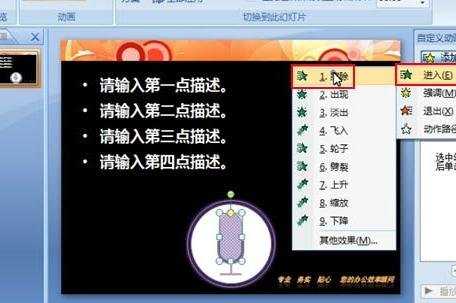
②修改擦擦的属性,开始:之后,方向:自底部,速度:非常快。单击圆角矩形右侧的小三角图标,从弹出的右键菜单中选择计时。

③在计时选项卡中,设置开始:之后,延迟0秒,速度非常快,重复的次数可以自己定,设置好了之后,确定。

④然后选择标题行,添加效果--进入--上升。
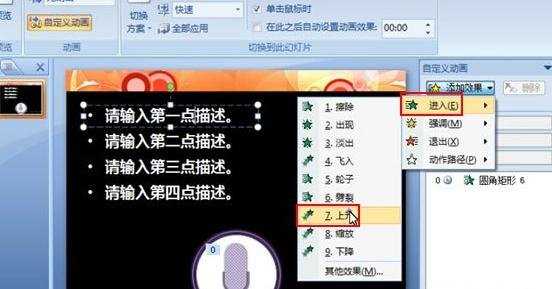
⑤将上升的属性做如下修改,开始:之后,其余几个标题行也按照同样的方法进行设置。
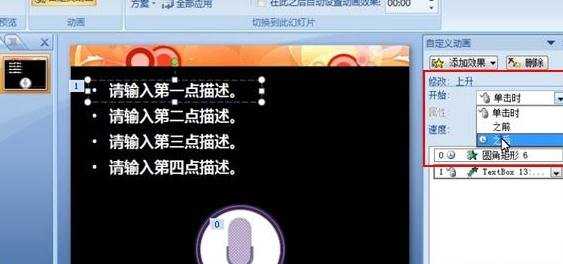
动画演示
下面我们可以点击幻灯片放映按钮观看幻灯片了,伴随着语音图标一闪一闪的,表示话筒在播放状态,标题一上升到相应的位置,然后依次是标题二、三、四,最后话筒停止闪烁,播放完毕。


ppt2007怎么制作文本语音识别的动画效果相关文章:
1.ppt2007中怎么制作回字形文本动画效果
2.ppt2007上怎么添加动画效果
3.ppt2007怎么制作手指滑动解锁动画效果
4.ppt2007中怎么制作光晕散开动画效果
5.ppt2007怎么添加和删除动画效果
6.Powerpoint 2007如何自定义动画
7.用PPT2007制作高清视频相册
8.PPT2007怎么设置自动翻页效果

ppt2007怎么制作文本语音识别的动画效果的评论条评论